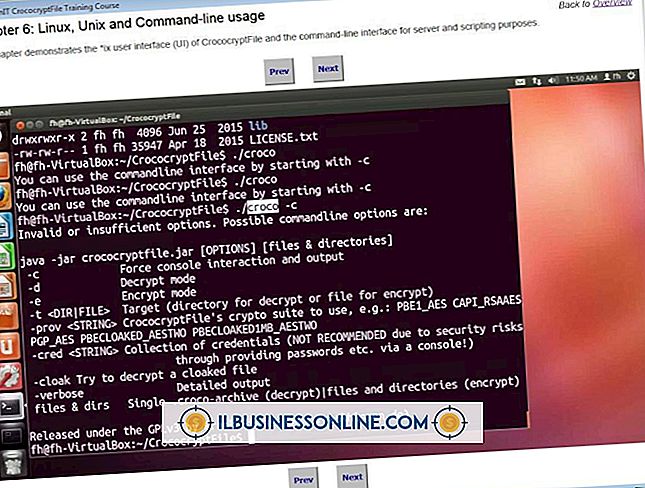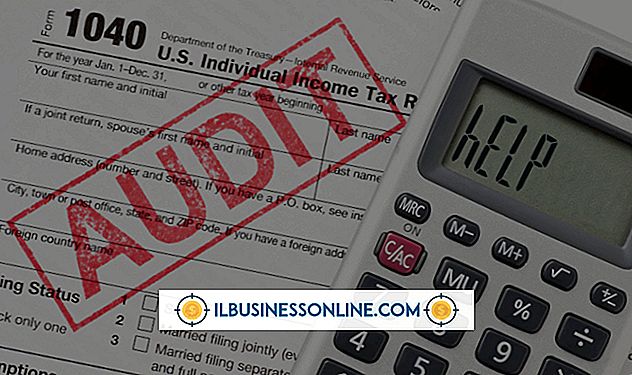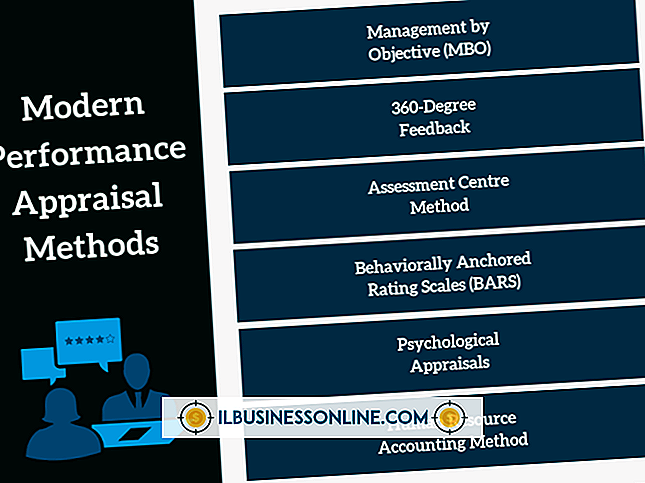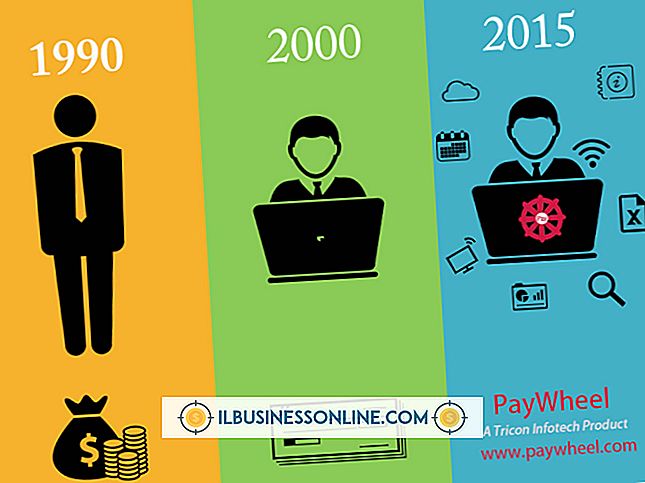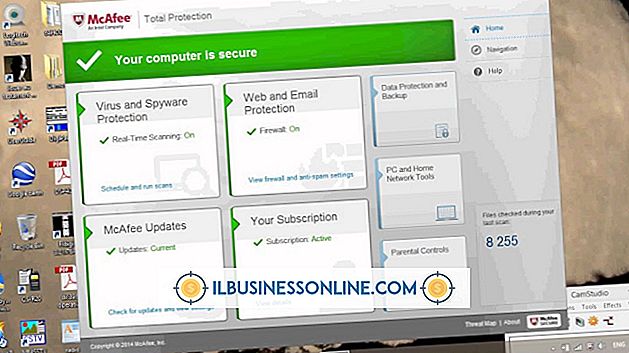Slik sletter du deler av et bilde i Illustrator

Adobe Illustrator fungerer ikke som andre grafiske design- og redigeringsprogrammer. Når Photoshop, den andre hovedkomponenten i Adobes Creative Suite, arbeider med bilder på lag, bruker Illustrator vektorer - linjer og kurver - for å lage bilder. Å slette en del av et bilde virker derfor annerledes enn i andre redigeringsprogrammer. Bruk Illustrators slette og kutte verktøy for å fjerne deler av vektorer for å omforme bildene dine.
1.
Åpne et bilde du vil jobbe med i Illustrator, og ordne arbeidsområdet på en måte som lar deg se delene av bildet du vil fjerne. Bruk zoomverktøyene til å ramme bildet tilsvarende: For å arbeide på en detalj, zoom inn tett på det området av bildet; å jobbe med bildet som helhet, forblir zoomet ut.
2.
Klikk på markeringsverktøyet øverst til venstre på verktøylinjen, og velg deretter vektorer du vil jobbe med. Hvis du har opprettet masker på bildet ditt, blir det lettere å slette deler. Alle Illustrators verktøy fungerer på det aktive valget, så før du kan slette noe, må du velge delene av bildet du vil slette. Hold nede "Shift" mens du klikker på områder av bildet du vil legge til i valget, trykk "Ctrl", og klikk deretter på et område for å fjerne det fra valget.
3.
Velg standard viskelærverktøyet på verktøylinjen. Klikk og hold på viskelæren for å velge enten saks eller knivverktøy, som kutter eller skjærer ut hele områdene av et bilde. Viskelæret er et gratis tegneverktøy som gir deg manuell kontroll over hva du skal slette og fjerne.
4.
Dobbeltklikk på verktøyegenskapene langs den øverste linjen i Illustrator for å justere bredden og vinkelen til viskelærverktøyet. Klikk og dra pilen i forhåndsvisningen for verktøyet for å endre vinkelen, og dra langs glidebryteren for å endre diameteren til verktøyet. Juster bredden og vinkelen som passer ditt bilde.
5.
Klikk og hold hvor som helst over bildet ditt, og dra verktøyet for viskelæringen for å begynne å slette. Et hvitt område angir endringene du gjør. Slett museknappen for å bruke endringen til området, kutte vektorer hvor du har tegnet. Trykk og hold "Alt" mens du drar for å lage en rektangulær form som kutter i en rett linje. Dobbeltklikk for å bruke transformasjonen. Gjenta dette til bildet og objektene dine samsvarer med det du vil se.
Advarsel
- Disse trinnene gjelder for Adobe Illustrator CS6. De kan variere litt eller vesentlig i andre versjoner av programvaren.